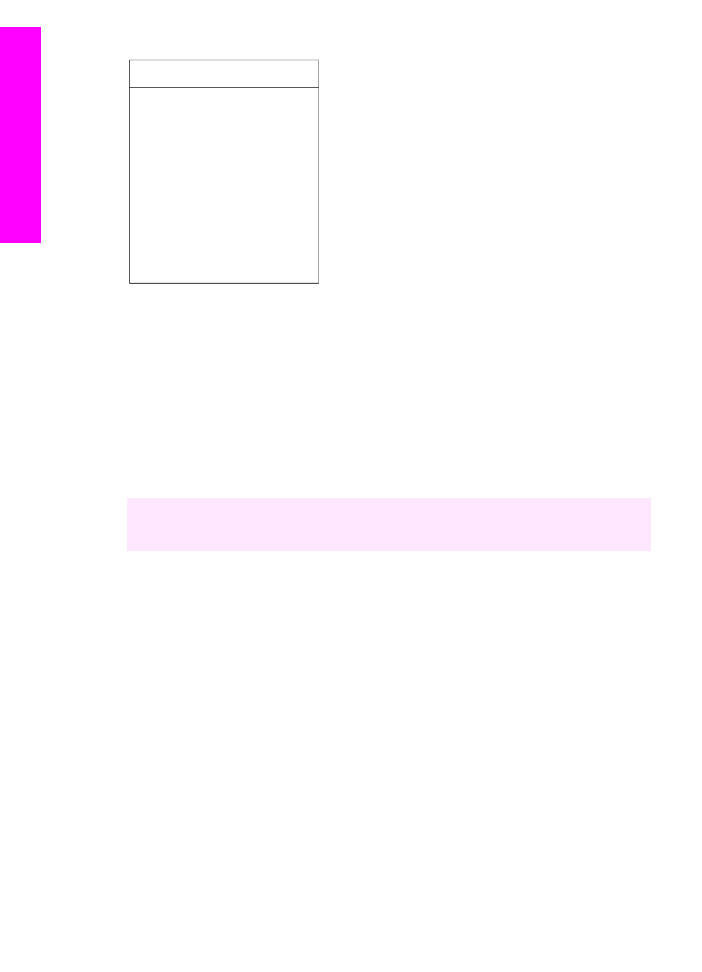
HP Image Zone yazılımına erişme (Windows)
HP Yönlendirici yazılımını masaüstündeki bir simgeden, sistem tepsisi simgesinden
veya Başlat menüsünden başlatabilirsiniz. HP Image Zone yazılımının özellikleri
HP Yönlendirici'de görünür.
HP Yönlendirici'yi açmak için
1
Aşağıdakilerden birini yapın:
–
Windows masaüstünde, HP Yönlendirici simgesini çift tıklatın.
–
Windows görev çubuğunun sağ ucundaki sistem tepsisinde, Hewlett-
Packard Dijital Görüntüleme İzleyicisi simgesini çift tıklatın.
–
Görev çubuğunda, Başlat'ı tıklatın, Programlar'ın veya Tüm Programlar'ın
üzerine gelin, HP'yi seçin ve sonra HP Yönlendirici'yi tıklatın.
2
Aygıt Seç kutusunda, kurulu HP aygıtlarının listesini görmek için tıklatın.
3
HP all-in-one aygıtını seçin.
Not
Aşağıdaki HP Yönlendirici grafiğindeki simgeler, sizin bilgisayarınızda farklı
görünebilir. HP Yönlendirici seçilen aygıtla ilişkilendirilen simgeleri göstermek
üzere özelleştirilmiştir. Seçilen aygıt belli bir özellik ya da işlev ile
donatılmamışsa, o özellik ya da işlev için simge HP Yönlendirici'de gösterilmez.
Bölüm 1
(devam)
10
HP Officejet 7300/7400 series all-in-one
HP all-in-one
ayg
ıt
ına
genel
bak
ış
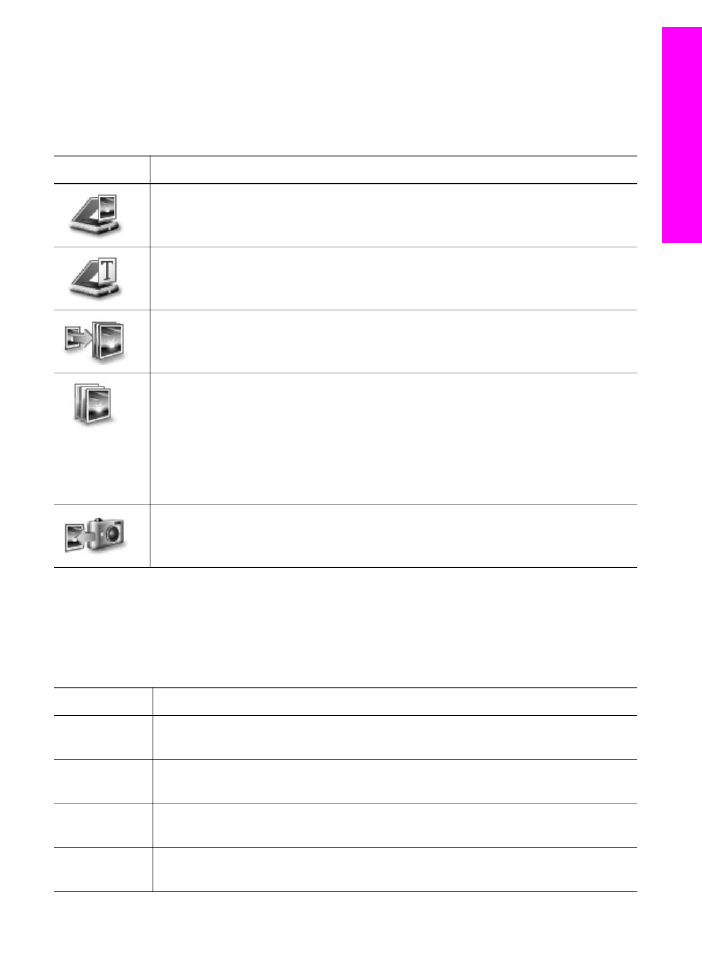
İpucu
Bilgisayarınızdaki HP Yönlendirici'de hiçbir simge bulunmuyorsa, yazılımın
yüklenmesi sırasında bir hata olmuş olabilir. Bu hatayı düzeltmek için
Windows'ta Denetim Masası'nı kullanarak HP Image Zone yazılımını tümüyle
kaldırın ve sonra yazılımı yeniden yükleyin. Daha fazla bilgi için HP all-in-one
aygıtınızla birlikte verilen Kurulum Kılavuzu'na göz atın.
Düğme
Adı ve Amacı
Resim Tara: Bir fotoğrafı, resmi veya çizimi tarar ve HP Image Zone içinde
görüntüler.
Belgeyi Tara: Metin veya hem metin, hem de resim içeren bir belgeyi tarar ve
seçilen programınızda görüntüler.
Kopya Çıkart: Seçilen aygıt için, bir resim veya belgenin yazdırılmış kopyasını
alabileceğiniz Kopyala iletişim kutusunu görüntüler. Kopya kalitesini, kopya
sayısını, rengi ve büyüklüğü seçebilirsiniz.
HP Image Zone: Aşağıdakileri yapmanıza olanak sağlayan HP Image Zone
penceresini görüntüler:
●
Resimleri görüntüleme ve düzenleme
●
Fotoğrafları çeşitli boyutlarda basma
●
Fotoğraf albümü, posta kartı ve broşür hazırlama ve basma
●
Çoklu ortam CD'si hazırlama
●
E-posta veya web sitesi aracılığıyla resim paylaşma
Görüntüleri Aktar: HP all-in-one ortamından resim aktarmanıza ve
bilgisayarınıza kaydetmenize olanak tanıyan HP Görüntü Aktarımı yazılımını
görüntüler.
Not
Yazılım Güncelleme, Yaratıcı Fikirler ve HP Alışveriş gibi ek özellikler ve menü
öğeleri ile ilgili bilgi için ekrandaki HP Image Zone Yardım'a bakın.
Ayrıca, kullanabileceğiniz menü ve liste öğeleri, kullanmak istediğiniz aygıtı seçmenizi,
durumunu kontrol etmenizi, çeşitli yazılım ayarlarını yapmanızı ve ekranda
görüntülenen yardıma erişmenizi sağlar. Aşağıdaki tabloda bu öğeler açıklanmıştır.
Özellik
Amaç
Yardım
Yazılım yardımı ve HP all-in-one için sorun giderme bilgileri sağlayan HP
Image Zone Yardım'a erişmek için bu özelliği kullanın.
Aygıt Seç
Bu özelliği, yüklü aygıtlar listesinden kullanmak istediğiniz aygıtı seçmek için
kullanın.
Ayarlar
Bu özelliği, HP all-in-one için yazdırma, tarama veya kopyalama gibi çeşitli
ayarları görmek ve değiştirmek için kullanın.
Durum
Bu özelliği, HP all-in-one aygıtınızın geçerli durumunu görüntülemek için
kullanın.
Kullanım Kılavuzu
11
HP all-in-one
ayg
ıtı
na
genel
bak
ış